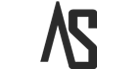آموزش تغییر ریجن اپل آیدی
Monday، ۲۳ Bahman ۱۴۰۲
اپل آیدی (Apple ID) یک حساب کاربری است که توسط شرکت اپل ارائه می شود و به کاربران این امکان را می دهد تا به انواع خدمات و محصولات اپل دسترسی داشته باشند. این حساب کاربری از اهمیت بسیاری برخوردار است و به عنوان یک هویت دیجیتال شخصی شناخته می شود که از طریق آن کاربران می توانند به انواع دستگاه های اپل، برنامه ها، خدماتی مثل iCloud و فروشگاه های آنلاین اپل مثل App Store و iTunes دسترسی پیدا کنند. در ادامه به بررسی و آموزش تغییر ریجن پس از خرید اپل آیدی خواهیم پرداخت پس تا انتها همراه ما باشید.

چگونه بفهمیم اپل آیدی برای کدام کشور است؟
اپل آیدی (Apple ID) به طور عمومی نشان دهنده کشور یا منطقه محل ثبت نام حساب کاربری است. اما بدون دسترسی به اطلاعات دقیق از طرف کاربر یا اطلاعات حساب کاربری، امکان تشخیص اینکه کدام کشور از اپل آیدی استفاده می کند محدود است.
به عنوان یک کاربر، شما می توانید به اطلاعات حساب کاربری خود در دستگاه iOS یا macOS خود مراجعه کنید تا ببینید کدام کشور برای اپل آیدی خود انتخاب کرده اید. این اطلاعات عمدتاً در تنظیمات حساب اپل قابل مشاهده است.
برای مشاهده یا ویرایش اطلاعات حساب کاربری در دستگاه iOS:
- رفتن به "تنظیمات" (Settings).
- انتخاب نام خود در بالای صفحه.
- انتخاب "آیتم iTunes و App Store".
- زدن بر روی "آدرس ایمیل Apple ID".
برای مشاهده یا ویرایش اطلاعات حساب کاربری در دستگاه macOS:
- رفتن به "تنظیمات سیستم" (System Preferences).
- انتخاب "آیکلاود" (iCloud).
- کلیک روی "حساب من".
در این صفحات، ممکن است اطلاعات مربوط به کشور یا منطقه حساب کاربری شما قابل مشاهده باشد.
لطفاً توجه داشته باشید که تغییر کشور یا منطقه اپل آیدی ممکن است نیاز به تغییر مکان فیزیکی دستگاه یا استفاده از افرادی با اقامت در کشور مورد نظر داشته باشد.
برای رفع ارور cannot reset security questions کلیک کنید.
تغییر ریجن اپل آیدی چه مشکلی دارد؟
تغییر ریجن (منطقه) اپل آیدی می تواند به مشکلاتی منجر شود، زیرا اپل محدودیت هایی برای تغییر منطقه حساب کاربری قرار داده است. در ادامه، چند مشکل احتمالی که ممکن است با تغییر ریجن اپل آیدی رخ دهد، ذکر شده است:
- محدودیت های محتوا: هر ریجن ممکن است دسترسی به برخی از محتواها و خدمات اپل را محدود کند. برخی از برنامه ها، فیلم ها، موسیقی ها و سایر محتواها در یک منطقه خاص قابل دسترسی هستند.
- پرداخت و روش های معاملاتی: اطلاعات پرداخت شما ممکن است بازیابی نشود یا نیاز به تنظیم مجدد داشته باشد، زیرا روش های پرداخت ممکن است با ریجن متفاوت متغیر باشند.
- تغییر زمان و تاریخ: تغییر ریجن می تواند باعث تغییر زمان و تاریخ سیستم شود.
- از دست دادن محتواها: تغییر ریجن ممکن است باعث از دست دادن برخی از محتواها یا خدماتی شود که در ریجن قبلی شما به آنها دسترسی داشته اید.
اقداماتی که باید قبل تغییر ریجن اپل آیدی انجام شود
قبل از تغییر ریجن اپل آیدی، بهتر است مراحل زیر را دنبال کنید تا از احتمال بروز مشکلات جلوگیری کنید:
1. پشتیبان گیری از دستگاه:
قبل از هر تغییری، از دستگاه iOS یا macOS خود پشتیبان بگیرید. این کار می تواند در صورت بروز مشکلات، اطلاعات شما را حفاظت کند. از iTunes یا Finder برای پشتیبان گیری استفاده کنید.
2. بررسی محتواها و خدمات:
مطمئن شوید که محتواها و خدماتی که ممکن است با تغییر ریجن از دست رفته یا محدود شوند، در کشور جدید هم قابل دسترس هستند. این شامل برنامه ها، فیلم ها، موسیقی ها، کتاب ها و سایر محتواها می شود.
3. بررسی اشتراک ها و پرداخت ها:
مطمئن شوید که روش پرداخت شما (اعم از کارت اعتباری، کارت هدیه، یا اشتراک ها) با ریجن جدید همخوانی دارد. اطمینان حاصل کنید که اطلاعات پرداخت شما معتبر و به روز است.
4. بررسی اپل آیدی:
در تنظیمات حساب کاربری خود، اطمینان حاصل کنید که اطلاعات اپل آیدی شما درست و به روز است. این شامل آدرس ایمیل، شماره تلفن و سایر اطلاعات حساب کاربری است.
5. اطلاعات زمان و تاریخ:
ممکن است تغییر ریجن باعث تغییر زمان و تاریخ سیستم شود. در صورت لزوم، اطمینان حاصل کنید که این اطلاعات صحیح و به روز هستند.
با انجام این مراحل، شما می توانید به طور کلی از احتمال بروز مشکلات جلوگیری کرده و تغییر ریجن اپل آیدی را با اطمینان بیشتری انجام دهید.
همچنین بخوانید: علت نات اکتیو شدن اپل ایدی
آموزش تغییر ریجن اپل آیدی
در ادامه، نحوه تغییر ریجن اپل آیدی در دستگاه iOS و macOS آمده است:
تغییر ریجن اپل آیدی در دستگاه iOS:
- باز کردن "تنظیمات" (Settings) در دستگاه iOS.
- انتخاب نام شما در بالای صفحه.
- انتخاب "iTunes & App Store".
- زدن بر روی "آدرس ایمیل Apple ID" شما.
- انتخاب "View Apple ID".
- وارد کردن رمز عبور اپل آیدی.
- انتخاب "Country/Region".
- انتخاب کشور یا منطقه جدید.
- پذیرفتن شرایط و ضوابط جدید.
- وارد کردن اطلاعات مورد نیاز (ممکن است از شما خواسته شود یک آدرس جدید وارد کنید).
- تایید تغییرات.
- ممکن است اطلاعات پرداخت شما نیز نیاز به به روزرسانی داشته باشد.
تغییر ریجن اپل آیدی در دستگاه macOS:
- باز کردن "تنظیمات سیستم" (System Preferences) در macOS.
- انتخاب "آیکلاود" (iCloud).
- کلیک بر روی "حساب من".
- کلیک بر روی "Overview" در پنجره ظاهر شده.
- کلیک بر روی "Manage Apple ID".
- وارد کردن رمز عبور اپل آیدی.
- انتخاب "Country/Region".
- انتخاب کشور یا منطقه جدید.
- پذیرفتن شرایط و ضوابط جدید.
- وارد کردن اطلاعات مورد نیاز
- تایید تغییرات.
- ممکن است اطلاعات پرداخت شما نیز نیاز به به روزرسانی داشته باشد.
توجه داشته باشید که تغییر ریجن اپل آیدی ممکن است برخی از خدمات و محتواها را با محدودیت های جدیدی همراه کند، بنابراین با دقت تغییرات را اعمال کنید و در صورت نیاز از اطلاعات پشتیبان استفاده کنید.
سخن آخر
تغییر ریجن اپل آیدی یک امر بسیار مهم است و باید با دقت انجام شود. قبل از انجام این عمل، حتماً باید از پشتیبان گیری منظم اطلاعات خود اطمینان حاصل کنید تا در صورت بروز هر گونه مشکل، به راحتی بتوانید به آن ها دسترسی پیدا کنید.